ePub 형식의 책 읽기에 대한 글을 쓸 때 가장 중요한 크로스 플랫폼 eBook 리더, 관리자 및 변환기를 잊었습니다. 구경. .epub, .lrf, .pdf, .mobi, .cbz, .cbr, .cbc, .lit, .zip 및 .rar 형식을 포함한 다양한 형식의 책, 문서, 만화 및 신문을 가져올 수 있습니다.
Calibre는 실제로 무엇을합니까? 변환기, 뷰어, 뉴스 페처, 장치로 전송 및 디스크에 저장의 5 가지 주요 기능이 있습니다. 그들 각각은 다양한 하위 기능을 가지고 있습니다.
앱을 처음 실행하는 경우 소유 한 기기 유형을 선택하십시오. Amazon Kindle, iPhone, Android, Sony Reader 및 기타 다양한 전자 책 리더를위한 옵션이 있습니다.
들어 오면 책 추가 버튼을 누르고책, 문서, 뉴스, 만화 등을 정리하십시오. 수백 권의 책이있는 경우 해당 책을 검색 할 수있는 옵션이 있습니다 (고급 검색도 포함됨).

책을 다른 형식으로 변환하려면 전자 책 변환 버튼을 누르십시오. 오른쪽 상단에서 출력 형식을 선택하고 왼쪽 사이드 바에서 다른 설정을 선택하십시오.
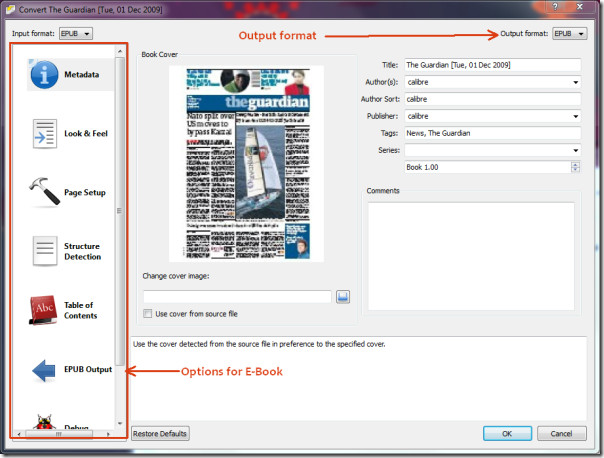
어떤 형식의 책인지에 관계없이 책을 보려면in)에서 View 버튼을 누르십시오. 다양한 유용한 옵션을 갖춘 내장 전자 책 뷰어가 열립니다. 글꼴 크기를 늘리거나 줄이거 나, 페이지로 이동 / 점프하거나, 텍스트를 검색하고, 설정을 변경하고, 전체 화면 모드로 전환하고, 모든 페이지를 인쇄하는 등의 작업을 수행 할 수 있습니다.

모든 뉴스를 다운로드하려면 (신문 및 블로그 모두)또는 만화가 뉴스 가져 오기 버튼을 누르십시오. 왼쪽 사이드 바에서 원하는 카테고리와 뉴스를 선택하고 지금 다운로드를 누르십시오. 다운로드를 예약 할 수도 있습니다.

장치로 전송 및 디스크에 저장은 다른 두 가지입니다.사용하기 매우 쉬운 옵션. 장치로 보내기 옵션은 마법사에서 선택한 eBook 리더 유형에 따라 다르지만 변경할 수 있습니다.
라이브러리의 eBook을 원하는 형식으로 저장할 수 있습니다. 지원하는 출력 형식의 수를 보려면 아래 스크린 샷을보십시오.

전반적으로 Calibre는 매끄럽고 사용하기 쉽고 강력한 크로스 플랫폼 eBook 관리자입니다.
구경 다운로드
Windows, Mac 및 Linux에서 작동합니다. 대부분의 사용자는 큰 책 라이브러리를 가져 오는 중에이 앱이 다운되는 것에 대해 불평했습니다.이 문제를 해결 한 것 같습니다. 즐겨!













코멘트